萬盛學電腦網 >> 其他軟件 >> Win10系統下IE11浏覽器怎麼重置 Windows10重置IE11浏覽器方法
Win10系統下IE11浏覽器怎麼重置 Windows10重置IE11浏覽器方法
雖然win10系統自帶有Edge浏覽器,但是大多用戶都更願意使用兼容性更佳的IE 11浏覽器。而想要重置IE浏覽器,該怎麼重置呢?本文將提供Windows10重置IE11浏覽器圖文教程供大家了解。
百度WIN10升級助手是百度官方出品的一款WIN10升級助手,它支持電腦系統檢查,當你的電腦支持WIN10操作系統所需配置時,便可讓你一鍵升級WIN10,如果你不滿意,還可以降級到原操作系統。
Wind10重置IE11浏覽器圖文教程:
1、右鍵點擊桌面上的IE圖標選擇屬性,或者打開IE浏覽器點擊菜單欄上的工具並選擇“Internet 選項”;

2、在internet選項卡裡選擇“高級”標簽並點擊“重置”按鈕;
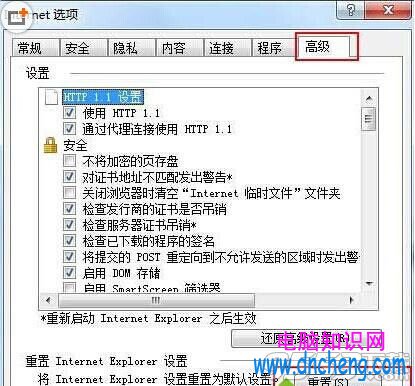
3、在彈出的確認框中再次點擊重置,系統會自動開始重置IE工作。
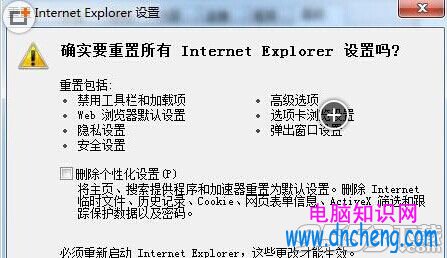

4、重置完成關閉重置進度窗口後,IE浏覽器就重置完成了。
其他軟件排行
相關文章
- 電腦打開PS6閃屏解決方法 win10win8打開ps6閃屏怎麼辦
- win10電腦紅屏解決方法 win10電腦屏幕紅屏是怎麼辦
- win10的build14376修復bug大全 build14376修復了什麼內…
- win8.1Hiberfil.sys文件刪除 win8.1怎麼刪除Hiberfi…
- win7打開網頁死機解決方法 win7電腦開網頁死機怎麼辦
- win7任務管理器不見找回方法 win7任務管理器標題欄不見了怎麼辦
- 電腦一次性永久刪除文件方法 win8怎麼一次性刪除永久文件
- 電腦浏覽器屏蔽彈窗廣告的方法 win7怎麼屏蔽網頁右下角彈窗廣告
- win8內置英文輸入法刪除方法 win8內置英文輸入法怎麼刪除
- 聊聊INSTAGRAM 到底為什麼要改圖標
- 金山毒霸免費wifi怎麼使用
copyright © 萬盛學電腦網 all rights reserved



